在日常的电脑操作中,我们有时会遇到一些棘手的问题,特别是对于Windows 7这个全新的,遇上种种疑惑就更是在所难免;此外,我们在编辑文件、使用软件、维护电脑时,也常常会因为各种问题而需求教于他人。过去,我们常常用电子邮件、即时、电话等办法向高手咨询,但是这样并无法很好地表达问题,当然问题的解决也受限了;我们还可以之用远程协助这种更直接的办法,但是它却受到网络和时间的因素限制,也并非十分方便。但是现在在Windows 7中,我们有更好的办法来解决以上的问题——使用“问题实况录像机”把屏幕上出现的问题录制下来,然后发送给他人进行救助。下面,就随七仔来看看这个非常实用方便的小工具吧。
在Windows 7中打开“问题步骤录制器”的方法有很多种,除了在控制面板中打开外,我们还有更为便捷的方法:打开“开始”菜单,然后在菜单下方的搜索框中键入“psr”,即可在上方的结果中看到相应选项,点击即可(如图1);此外,我们也可以通过按下快捷键“Win+R”打开运行对话框,然后输入“psr”后回车即可打开“问题实况录像机”工具条界面。
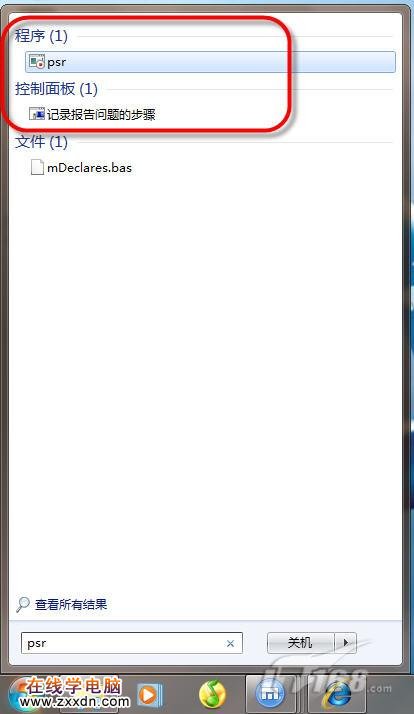
图1 在开始菜单中打开问题实况录像机的方法
“问题实况录像机”有着一个十分简单的界面,由仅仅几个按钮和下拉菜单组成(如图2),因此七仔相信它的使用对大家来说也必定十分简便。界面中最显眼的当然是“开始录制”按钮,点击后我们即可开始录制问题的实况了。

图2 问题实况录像机的界面
我们使用这个工具,为的是将问题记录下来,当然我们的操作就要围绕问题进行了。开始录制时,我们只要像往常一样操作电脑即可,当我们在屏幕上每单击一次鼠标,“问题步骤记录器”会将鼠标点击以红色小球进行凸显(如图3),自动记录我们屏幕上的操作并对当前屏幕进行截屏。
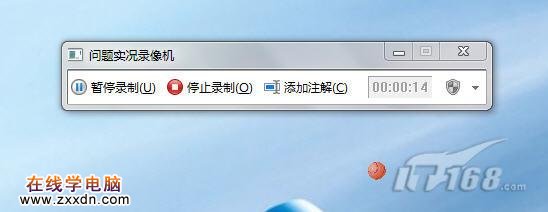
图3 开始录制问题的实况
[1]
本文由网上采集发布,不代表我们立场,转载联系作者并注明出处:http://zxxdn.com/jc/0906/1361.html

